在Windows下设置虚拟机的网络配置如下操作
其中
VMnet0是Bridged模式
VMnet1是虚拟机Host-only模式的网络接口
VMnet8是NAT模式的网络接口.
1.Bridged(桥接模式)
在桥接模式下,VMware虚拟出来的操作系统就像是局域网中的一独立的主机,它可以访问网内任何一台机器.不过你需要多于一个的IP地址,并且需要手工为虚拟系统配置IP地址,子网掩码,而且还要和宿主机器处于同一网段,这样虚拟系统才能和宿主机器进行通信.如果你想利用VMware在局域网内新建一个虚拟服务器,为局域网用户提供网络服务,就应该选择桥接模式.
上面的描述非常准确,下面说说如何配置网址的问题:从上面的描述可以看出,现在你要给主机和虚拟机配置IP,这两个IP肯定是不同的,而且在同一网段。比如主机192.168.1.98,虚拟机192.168.1.104,你打算配置成这样,那么这样就可以让虚拟机和主机通信了。但是配置成这个结果需要一个过程和外部环境。根据你有没有多出来的IP下面分成两种情况说明。
第一种,你在原来的局域网中没有多余的IP,只是有一个主机的IP在这个局域网中,而且可以上网(不管是有线网还是无线网)。比如你已经上网的主机被分配的IP是172.19.99.115。你给你的虚拟机设哪个IP呢?设置172.19.99.116?你怎么确定这个116的网址没有局域网中其他机器在用呢?所以你要给虚拟机设一个完全不在这个网段的IP,比如192.168.1.104,那这时候你的主机也和虚拟机又不在同一个网段了,所以你要修改主机的IP和虚拟机在同一网段(这个一定要主机在联网的时候修改才会有效),你主机原来是有线以太网联网的你就修改以太网的IP4配置,你主机原来是无线WI-FI联网的你就修改无线网WI-FI的IP4配置。比如192.168.1.98。这时候你的主机和虚拟机就可以互相ping通了。不过这时由于主机和虚拟机已经不再和外网在同一个网段,也就都上不了外网了。
第二种,你在原来的局域网中有多余的IP。比如你的主机在局域网中已经可以上网,IP为172.19.99.115,你知道这个主机所在的局域网中有个IP172.19.99.114还没人用,那就直接设置虚拟机的IP为172.19.99.114就OK了。这是你的虚拟机,主机都在主机可以上网局域网中,所以主机、虚拟机、局域网中的其他主机之间都可以联网畅通无阻。
一般来说,经过上面的设置,你的电脑主机可以ping通虚拟机,反之也可以ping通,就可以认为设置完成了。
子网掩码的设置:
一般情况下,局域网内设置如下:
1、IP :192.168.0.12(不要超过254)
2、子网掩码:255.255.255.0
3、网关:192.168.0.1
4、DNS,如果有路由器,就填路由器地址就可以。
但是,我们通常都是装虚拟机为了装个数据库服务,这时候如果外面的客户端连接不了虚拟机里面的SQL SERVER 数据库服务,那就跟网络设置没关系了,可能原因是下面的Named Pipes和TCP/IP被设置成了默认值:【已禁用】导致。
2.NAT(网络地址转换模式)
使用NAT模式,就是让虚拟系统借助NAT(网络地址转换)功能,通过宿主机器所在的网络来访问公网.也就是说,使用NAT模式可以实现在虚拟系统里访问互网.NAT模式下的虚拟系统的TCP/IP配置信息是由VMnet8(NAT)虚拟网络的DHCP服务器提供的,无法进行手工修改,因此虚拟系统也就无法和本局域网中的其他真实主机进行通讯.采用NAT模式最大的优势是虚拟系统接入互联网非常简单,你不需要进行任何其他的配置,只需要宿主机器能访问互联网即可.如果你想利用VMware安装一个新的虚拟系统,在虚拟系统中不用进行任何手工配置就能直接访问互联网,建议你采用NAT模式.
(1) 虚拟机设置:VM>>Settings>>Network Adapter>>NAT
(2)虚拟机内操作系统设置:自动获取IP
(2).1 CentOS >>System>>Preferences>>Network Connections>>Auto etho>>Edit>>IPv4 Settings>>Method>>Automatic(DHCP)>>Apply>>Close>>service NetworkManager restart
3.Host-only(主机模式)
在某些特殊的网络调试环境中,要求将真实环境和虚拟环境隔离开,这时你就可采用Host-only模式.在Host-only模式中,所有的虚拟系统是可以相互通信的,但虚拟系统和真实的网络是被隔离开的.虚拟系统的TCP/IP配置信息(如IP地址,网关地址,DNS服务器等),都是由VMnet1(Host-only)虚拟网络的DHCP服务器来动态分配的.如果你想利用VMware创建一个与网内其他机器相隔离的虚拟系统,进行某些特殊的网络调试工作,可以选择Host-only模式
VMware网络配置详解二:NAT模式配置
注意:
设置好某一种模式之后先使用 service NetworkManager restart 使之生效
主机IP
主机虚拟NAT网卡和虚拟机被分配的网址
主机可以上外网
虚拟机也可以上外网
主机可以连虚拟机
虚拟机也可以连主机
VMware网络配置详解三:Host-only模式配置
VMware网络配置详解四:Bridge桥接模式
http://wenku.baidu.com/link?url=uqNll0YAVx8elRBC3T_TqiChD4yUaM22qLlBnrZUGPjHrnM76Z221CVGRkaT_rt3ban4aw6C89h_0oq-6oBHM_IEtLQZ459mLEIWWwypfRW
这篇文章主要是给桥接模式指定了物理网卡,其实只要指定了物理网卡就可以了,其他网卡(比如无线网卡)可以继续支持VMware Bridge Protocol协议的。
比如我的无线网卡:
我在用无线网卡上外网,有线网卡和虚拟机建立固定IP的网络。









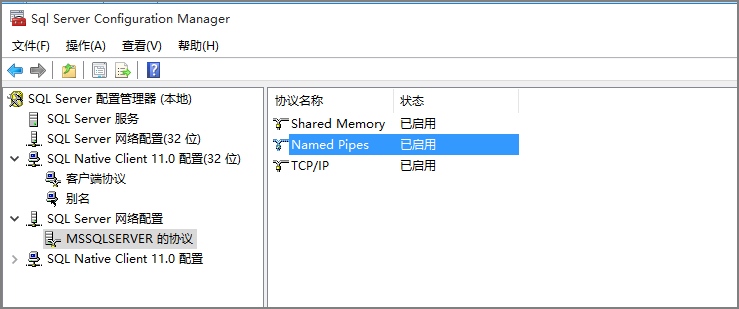

























 448
448

 被折叠的 条评论
为什么被折叠?
被折叠的 条评论
为什么被折叠?










